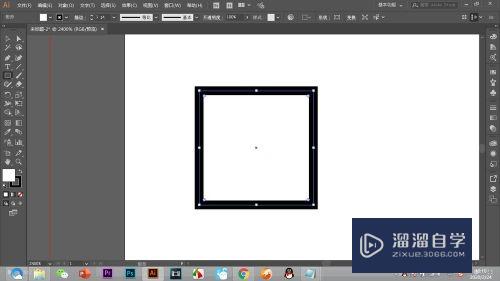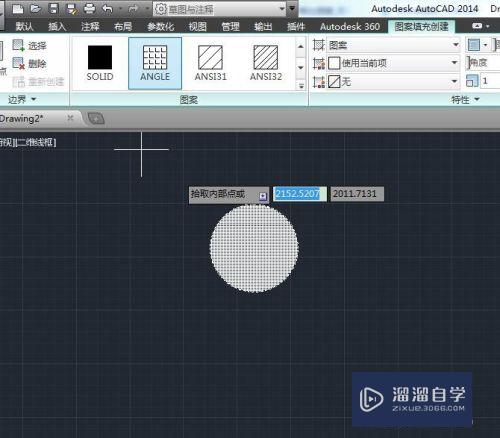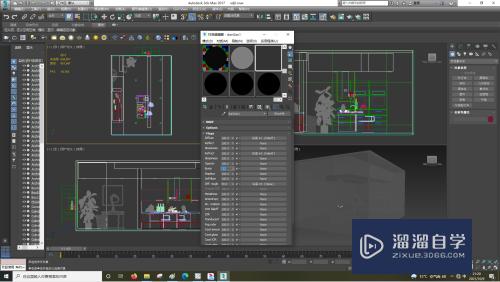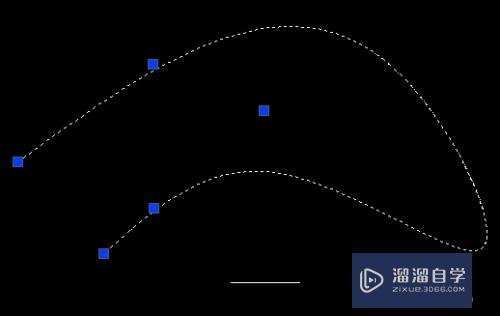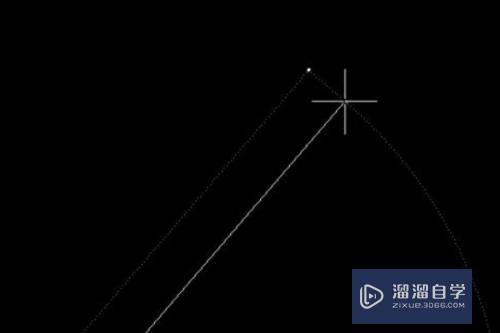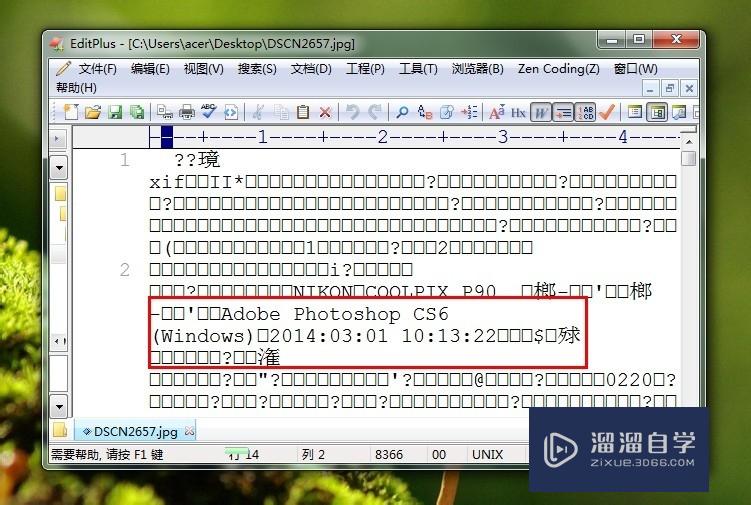剪映怎么制作上下背景模糊中间视频清晰(剪映怎么让上下有模糊背景)优质
剪映在进行编辑视频时。一些竖屏画面顶部和底部并不重要。我们只需要展示中间部分。那么剪映怎么制作上下背景模糊中间视频清晰?下面就来告诉大家制作这个效果的方法。
工具/软件
硬件型号:小米 RedmiBookPro 14
系统版本:Windows7
所需软件:剪映
方法/步骤
第1步
首先打开手机剪映APP。并点击上方开始创作按钮。
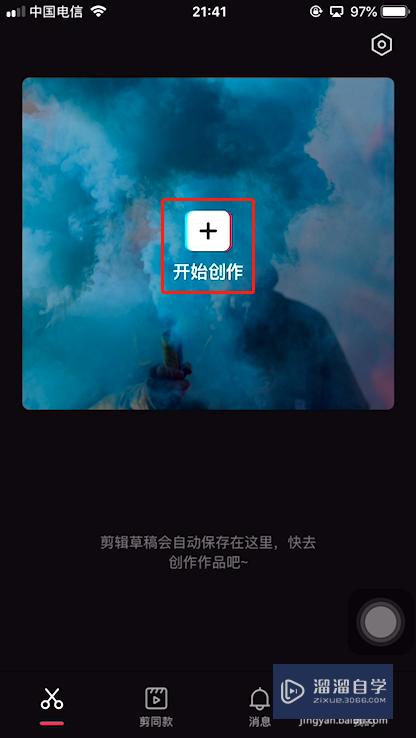
第2步
选择需要剪辑的素材文件。并点击底部添加到项目按钮。
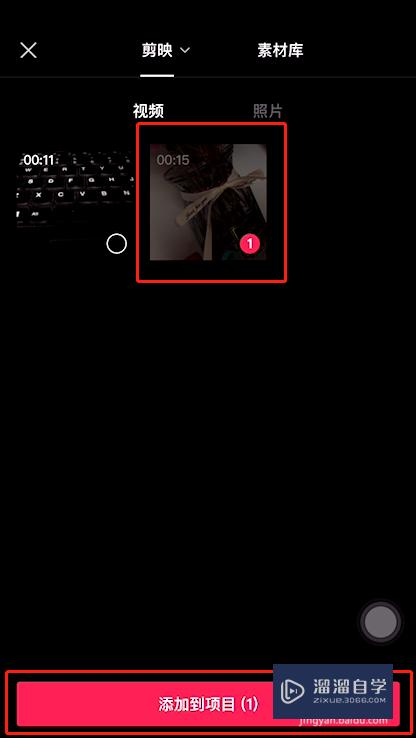
第3步
点击底部比例按钮。
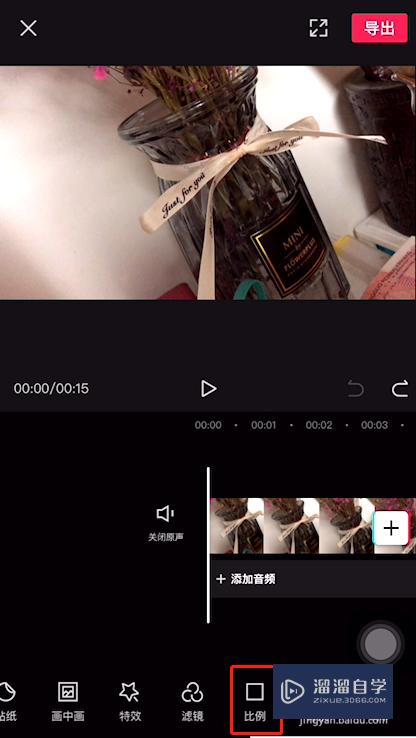
第4步
选择9:16。之后点击返回按钮。
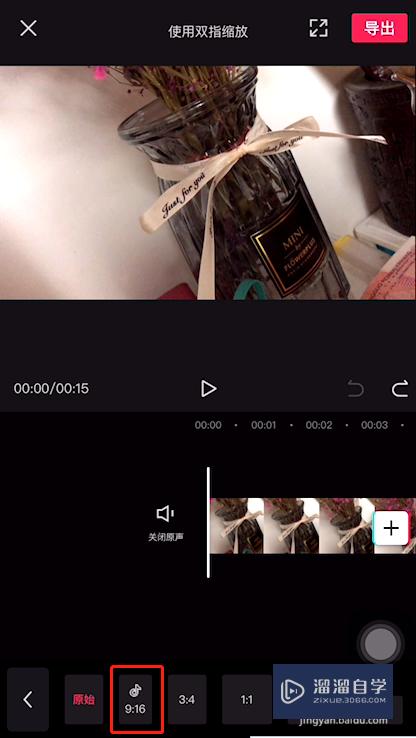
第5步
点击底部背景按钮。
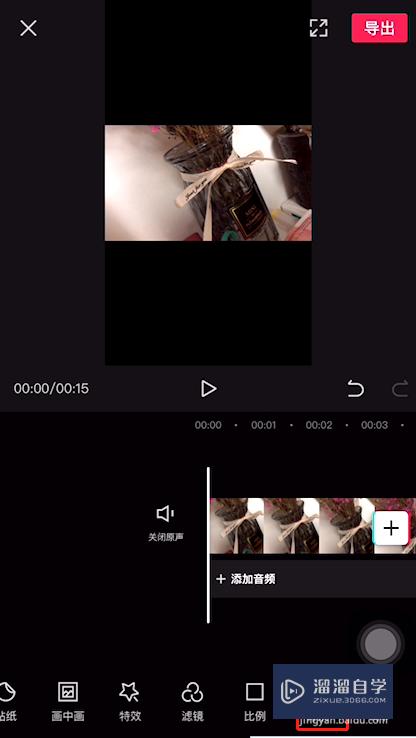
第6步
选择画布模糊选项。
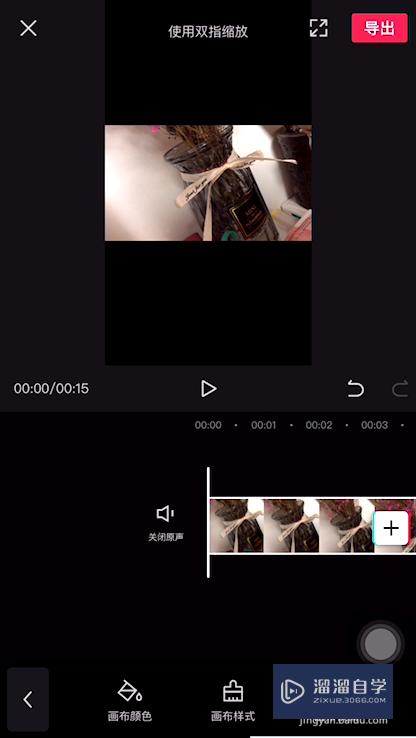
第7步
选择模糊程度之后。点击右下角保存按钮。

第8步
这样就可以实现视频上架木工中间清晰的背景效果。若无其他问题。点击右上角导出即可完成本次的视频剪辑操作。
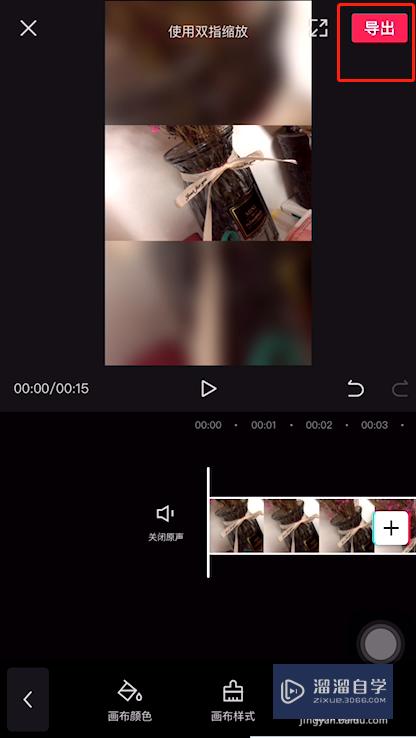
以上关于“剪映怎么制作上下背景模糊中间视频清晰(剪映怎么让上下有模糊背景)”的内容小渲今天就介绍到这里。希望这篇文章能够帮助到小伙伴们解决问题。如果觉得教程不详细的话。可以在本站搜索相关的教程学习哦!
更多精选教程文章推荐
以上是由资深渲染大师 小渲 整理编辑的,如果觉得对你有帮助,可以收藏或分享给身边的人
本文标题:剪映怎么制作上下背景模糊中间视频清晰(剪映怎么让上下有模糊背景)
本文地址:http://www.hszkedu.com/59246.html ,转载请注明来源:云渲染教程网
友情提示:本站内容均为网友发布,并不代表本站立场,如果本站的信息无意侵犯了您的版权,请联系我们及时处理,分享目的仅供大家学习与参考,不代表云渲染农场的立场!
本文地址:http://www.hszkedu.com/59246.html ,转载请注明来源:云渲染教程网
友情提示:本站内容均为网友发布,并不代表本站立场,如果本站的信息无意侵犯了您的版权,请联系我们及时处理,分享目的仅供大家学习与参考,不代表云渲染农场的立场!